您现在的位置是:首页 >学无止境 >K8S二进制单节点 一键部署K8S_V1.21.x网站首页学无止境
K8S二进制单节点 一键部署K8S_V1.21.x
简介K8S二进制单节点 一键部署K8S_V1.21.x
1、安装前注意事项
安装shell脚本在文章最后位置
1、提前配置静态IP 把脚本的IP 192.168.1.31 换成你的IP
2、创建安装包路径 /home/software/shell 所有的tar包 shell脚本 放在这里
3、免密登录配置所有节点
提前下载镜像如下:
[root@master01 ~]# docker images
REPOSITORY TAG IMAGE ID CREATED SIZE
calico/node v3.15.1 1470783b1474 2 years ago 262MB
calico/pod2daemon-flexvol v3.15.1 a696ebcb2ac7 2 years ago 112MB
calico/cni v3.15.1 2858353c1d25 2 years ago 217MB
calico/kube-controllers v3.15.1 8ed9dbffe350 2 years ago 53.1MB
kubernetesui/dashboard v2.0.0 8b32422733b3 3 years ago 222MB
kubernetesui/metrics-scraper v1.0.4 86262685d9ab 3 years ago 36.9MB
lizhenliang/coredns 1.6.7 67da37a9a360 3 years ago 43.8MB
busybox 1.28.4 8c811b4aec35 4 years ago 1.15MB
lizhenliang/pause-amd64 3.0 99e59f495ffa 6 years ago 747kB
软件安装包需下载如下:
1)下载etcd二进制文件
地址:https://github.com/etcd-io/etcd/releases/download/v3.4.9/etcd-v3.4.9-linux-amd64.tar.gz
2) 下载 Docker二进制文件
这里使用Docker作为容器引擎,也可以换成别的,例如containerd
下载地址:https://download.docker.com/linux/static/stable/x86_64/docker-19.03.9.tgz
3) 下载 kuberneteser二进制文件
下载地址:https://github.com/kubernetes/kubernetes/blob/master/CHANGELOG/CHANGELOG-1.20.md
注:打开链接你会发现里面有很多包,下载一个server包就够了,包含了Master和Worker Node二进制文件
执行前提醒
注意:install_k8s_base.sh中的文件hosts字段中IP为所有Master/LB/VIP IP,一个都不能少!为了方便后期扩容可以多写几个预留的IP
这么有几个IP 就可以后期增加几个node节点!! 我这里可以有4个节点。
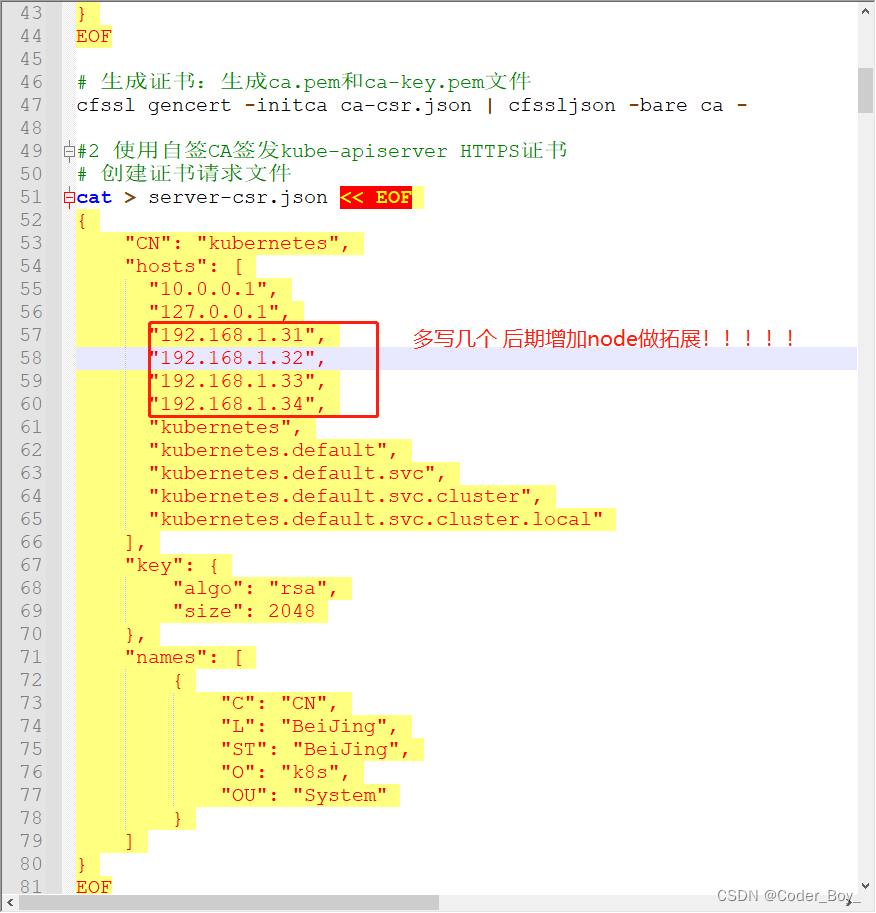
ETCD 默认安装单节点,可以修改配置增加节点,需要每个节点都按照 不然无法启动ETCD集群!!
2、开启安装步骤:
最可能出现的异常问题都是证书和网络相关的,这也是K8S最核心最难的部分,参考官方文档、执行日志、组件的版本兼容性、配置参数、系统参数等分析
依次执行如下脚本:
sh pre_env.sh
sh install_docker.sh
sh install_etcd.sh
sh install_k8s_base.sh
sh install_net_plugin.sh
sh install_coredns_board.sh
/home/software/shell/board_token 文件里是dashboad的token信息 获取后访问即可
如果需要卸载网络插件 执行
sh clear_net_plugin.sh
静态IP 也可以修改static_ip_config.sh 里面的IP信息 后执行
sh static_ip_config.sh
3、 最终效果
Node节点情况

Pod情况
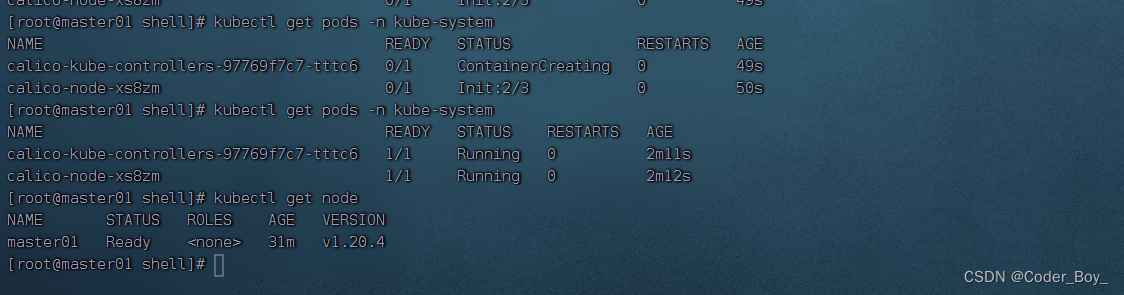
内存使用情况:
我是16GRAM 最终部署K8S初始状态后,内存占如下:
我是增加了一个node节点后的
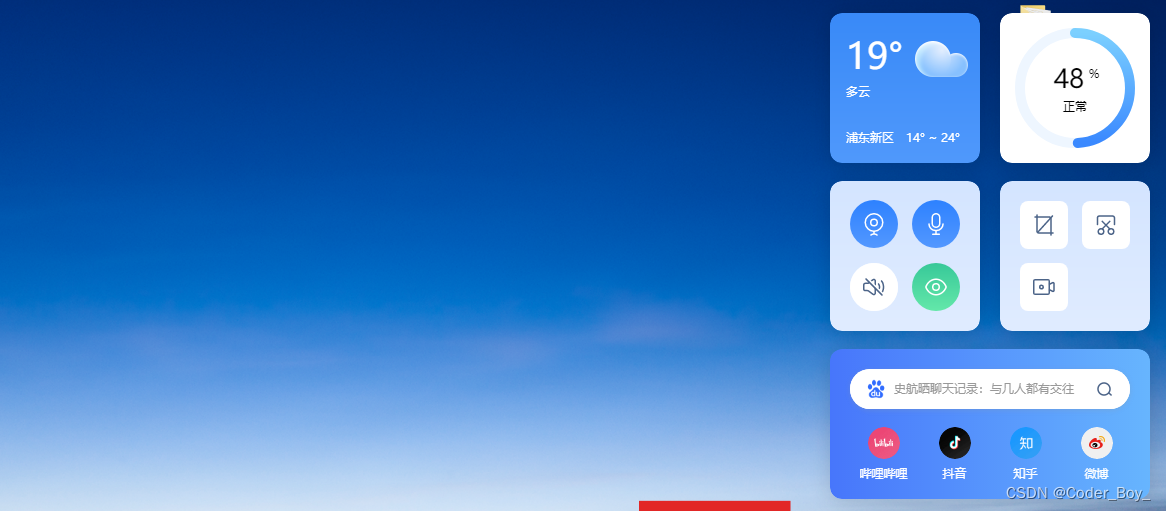
![[外链图片转存失败,源站可能有防盗链机制,建议将图片保存下来直接上传(img-rDvpeWjT-1683041839036)(C:UserslenovoDocumentsWeChat Filesdk1227826554FileStorageTemp1683041298257.png)]](https://img-blog.csdnimg.cn/ddebf77520d548c4b9a2dcc20a76eba3.png)
4、常见问题
问题1:没有给apiserver授权访问kubelet组件
![[外链图片转存失败,源站可能有防盗链机制,建议将图片保存下来直接上传(img-Y6KNAEhd-1683041839037)(C:UserslenovoAppDataLocalTempWeChat Files72531db0d874899090cba66b8ff2cb7.png)]](https://img-blog.csdnimg.cn/9adce64c71f54fc7a18a0c86aea43dc0.png)
确认:ClusterRole 有没有 增加 - pods/log 的查询权限
cat > apiserver-to-kubelet-rbac.yaml << EOF
apiVersion: rbac.authorization.k8s.io/v1
kind: ClusterRole
metadata:
annotations:
rbac.authorization.kubernetes.io/autoupdate: "true"
labels:
kubernetes.io/bootstrapping: rbac-defaults
name: system:kube-apiserver-to-kubelet
rules:
- apiGroups:
- ""
resources:
- nodes/proxy
- nodes/stats
- nodes/log
- nodes/spec
- nodes/metrics
- pods/log
verbs:
- "*"
---
apiVersion: rbac.authorization.k8s.io/v1
kind: ClusterRoleBinding
metadata:
name: system:kube-apiserver
namespace: ""
roleRef:
apiGroup: rbac.authorization.k8s.io
kind: ClusterRole
name: system:kube-apiserver-to-kubelet
subjects:
- apiGroup: rbac.authorization.k8s.io
kind: User
name: kubernetes
EOF
kubectl apply -f apiserver-to-kubelet-rbac.yaml
5、Shell 部署脚本
pre_env.sh
#/bin/bash
# 1、关闭防火墙
systemctl stop firewalld
systemctl disable firewalld
echo "关闭防火墙!"
# 2、关闭selinux
setenforce 0 # 临时
sed -i 's/enforcing/disabled/' /etc/selinux/config # 永久
echo "关闭selinux !"
# 3、关闭swap
swapoff -a # 临时
sed -ri 's/.*swap.*/#&/' /etc/fstab # 永久
echo "关闭swap !"
# 4、根据规划设置主机名
hostnamectl set-hostname master01
# 5、在master添加hosts
cat >> /etc/hosts << EOF
192.168.1.31 master01
192.168.1.32 master02
192.168.1.33 node01
192.168.1.34 node02
EOF
echo "在master添加hosts !"
# 6、将桥接的IPv4流量传递到iptables的链
cat > /etc/sysctl.d/k8s.conf << EOF
net.bridge.bridge-nf-call-ip6tables = 1
net.bridge.bridge-nf-call-iptables = 1
EOF
sysctl --system # 生效
# 7、时间同步
yum install ntpdate -y
ntpdate time.windows.com
install_docker.sh
#/bin/bash
# 1.解压二进制软件包
tar zxvf docker-19.03.9.tgz
mv docker/* /usr/bin
echo "解压success !"
# 2.systemd管理docker
cat > /usr/lib/systemd/system/docker.service << EOF
[Unit]
Description=Docker Application Container Engine
Documentation=https://docs.docker.com
After=network-online.target firewalld.service
Wants=network-online.target
[Service]
Type=notify
ExecStart=/usr/bin/dockerd
ExecReload=/bin/kill -s HUP $MAINPID
LimitNOFILE=infinity
LimitNPROC=infinity
LimitCORE=infinity
TimeoutStartSec=0
Delegate=yes
KillMode=process
Restart=on-failure
StartLimitBurst=3
StartLimitInterval=60s
[Install]
WantedBy=multi-user.target
EOF
# 3.创建配置文件
mkdir /etc/docker
cat > /etc/docker/daemon.json << EOF
{
"registry-mirrors": ["https://b9pmyelo.mirror.aliyuncs.com"]
}
EOF
# 4.启动并设置开机启动
systemctl daemon-reload
systemctl start docker
systemctl enable docker
docker version
install_etcd.sh
#/bin/bash
##下载证书cfssl
#mkdir cfssl && cd cfssl/
cd /home/software/shell
chmod +x cfssl_linux-amd64 cfssljson_linux-amd64 cfssl-certinfo_linux-amd64
mv -f cfssl_linux-amd64 /usr/local/bin/cfssl
mv -f cfssljson_linux-amd64 /usr/local/bin/cfssljson
mv -f cfssl-certinfo_linux-amd64 /usr/bin/cfssl-certinfo
#生成Etcd证书
#1 自签证书颁发机构(CA)
# 1、创建工作目录
mkdir -p ~/TLS/{etcd,k8s} && cd ~/TLS/etcd
# 2、自签CA
cat > ca-config.json << EOF
{
"signing": {
"default": {
"expiry": "87600h"
},
"profiles": {
"www": {
"expiry": "87600h",
"usages": [
"signing",
"key encipherment",
"server auth",
"client auth"
]
}
}
}
}
EOF
cat > ca-csr.json << EOF
{
"CN": "etcd CA",
"key": {
"algo": "rsa",
"size": 2048
},
"names": [
{
"C": "CN",
"L": "Beijing",
"ST": "Beijing"
}
]
}
EOF
# 3、生成证书:会生成ca.pem和ca-key.pem文件
cfssl gencert -initca ca-csr.json | cfssljson -bare ca -
## 使用自签CA签发Etcd Https证书
# 创建证书请求文件
cat > server-csr.json << EOF
{
"CN": "etcd",
"hosts": [
"192.168.1.31"
],
"key": {
"algo": "rsa",
"size": 2048
},
"names": [
{
"C": "CN",
"L": "BeiJing",
"ST": "BeiJing"
}
]
}
EOF
## 生成证书,会生成server.pem和server-key.pem文件
cfssl gencert -ca=ca.pem -ca-key=ca-key.pem -config=ca-config.json -profile=www server-csr.json | cfssljson -bare server
#1 创建工作目录并解压二进制包
cd /home/software/shell
mkdir /opt/etcd/{bin,cfg,ssl} -p
tar zxvf etcd-v3.4.9-linux-amd64.tar.gz
mv etcd-v3.4.9-linux-amd64/{etcd,etcdctl} /opt/etcd/bin/
#2 创建etcd配置文件
cat > /opt/etcd/cfg/etcd.conf << EOF
#[Member]
ETCD_NAME="etcd-1"
ETCD_DATA_DIR="/var/lib/etcd/default.etcd"
ETCD_LISTEN_PEER_URLS="https://192.168.1.31:2380"
ETCD_LISTEN_CLIENT_URLS="https://192.168.1.31:2379"
#[Clustering]
ETCD_INITIAL_ADVERTISE_PEER_URLS="https://192.168.1.31:2380"
ETCD_ADVERTISE_CLIENT_URLS="https://192.168.1.31:2379"
ETCD_INITIAL_CLUSTER="etcd-1=https://192.168.1.31:2380"
ETCD_INITIAL_CLUSTER_TOKEN="etcd-cluster"
ETCD_INITIAL_CLUSTER_STATE="new"
EOF
#3 systemd管理etcd
cat > /usr/lib/systemd/system/etcd.service << EOF
[Unit]
Description=Etcd Server
After=network.target
After=network-online.target
Wants=network-online.target
[Service]
Type=notify
EnvironmentFile=/opt/etcd/cfg/etcd.conf
ExecStart=/opt/etcd/bin/etcd
--cert-file=/opt/etcd/ssl/server.pem
--key-file=/opt/etcd/ssl/server-key.pem
--peer-cert-file=/opt/etcd/ssl/server.pem
--peer-key-file=/opt/etcd/ssl/server-key.pem
--trusted-ca-file=/opt/etcd/ssl/ca.pem
--peer-trusted-ca-file=/opt/etcd/ssl/ca.pem
--logger=zap
Restart=on-failure
LimitNOFILE=65536
[Install]
WantedBy=multi-user.target
EOF
#4 拷贝生成的证书至指定位置
# 把刚才生成的证书拷贝到配置文件中的路径
cp ~/TLS/etcd/ca*pem ~/TLS/etcd/server*pem /opt/etcd/ssl/
#5 启动并设置开机启动
systemctl daemon-reload
systemctl start etcd
systemctl enable etcd
systemctl status etcd
#6 查看集群状态
ETCDCTL_API=3 /opt/etcd/bin/etcdctl --cacert=/opt/etcd/ssl/ca.pem --cert=/opt/etcd/ssl/server.pem --key=/opt/etcd/ssl/server-key.pem --endpoints="https://192.168.1.31:2379" endpoint health --write-out=table
install_k8s_base.sh
#/bin/bash
#1 自签证书签发机构(CA)
cd ~/TLS/k8s
cat > ca-config.json << EOF
{
"signing": {
"default": {
"expiry": "87600h"
},
"profiles": {
"kubernetes": {
"expiry": "87600h",
"usages": [
"signing",
"key encipherment",
"server auth",
"client auth"
]
}
}
}
}
EOF
cat > ca-csr.json << EOF
{
"CN": "kubernetes",
"key": {
"algo": "rsa",
"size": 2048
},
"names": [
{
"C": "CN",
"L": "Beijing",
"ST": "Beijing",
"O": "k8s",
"OU": "System"
}
]
}
EOF
# 生成证书:生成ca.pem和ca-key.pem文件
cfssl gencert -initca ca-csr.json | cfssljson -bare ca -
#2 使用自签CA签发kube-apiserver HTTPS证书
# 创建证书请求文件
cat > server-csr.json << EOF
{
"CN": "kubernetes",
"hosts": [
"10.0.0.1",
"127.0.0.1",
"192.168.1.31",
"192.168.1.32",
"192.168.1.33",
"192.168.1.34",
"kubernetes",
"kubernetes.default",
"kubernetes.default.svc",
"kubernetes.default.svc.cluster",
"kubernetes.default.svc.cluster.local"
],
"key": {
"algo": "rsa",
"size": 2048
},
"names": [
{
"C": "CN",
"L": "BeiJing",
"ST": "BeiJing",
"O": "k8s",
"OU": "System"
}
]
}
EOF
#3 # 生成证书,生成server.pem和server-key.pem
cfssl gencert -ca=ca.pem -ca-key=ca-key.pem -config=ca-config.json -profile=kubernetes server-csr.json | cfssljson -bare server
##部署kube-apiserver
#1 下载并解压二进制软件包
mkdir -p /opt/kubernetes/{bin,cfg,ssl,logs}
tar zxvf kubernetes-server-linux-amd64.tar.gz
cd kubernetes/server/bin
cp kube-apiserver kube-scheduler kube-controller-manager /opt/kubernetes/bin
cp kubectl /usr/bin/
#2 创建配置文件
cat > /opt/kubernetes/cfg/kube-apiserver.conf << EOF
KUBE_APISERVER_OPTS="--logtostderr=false \
--v=2 \
--log-dir=/opt/kubernetes/logs \
--etcd-servers=https://192.168.1.31:2379 \
--bind-address=192.168.1.31 \
--secure-port=6443 \
--advertise-address=192.168.1.31 \
--allow-privileged=true \
--service-cluster-ip-range=10.0.0.0/24 \
--enable-admission-plugins=NamespaceLifecycle,LimitRanger,ServiceAccount,ResourceQuota,NodeRestriction \
--authorization-mode=RBAC,Node \
--enable-bootstrap-token-auth=true \
--token-auth-file=/opt/kubernetes/cfg/token.csv \
--service-node-port-range=30000-32767 \
--kubelet-client-certificate=/opt/kubernetes/ssl/server.pem \
--kubelet-client-key=/opt/kubernetes/ssl/server-key.pem \
--tls-cert-file=/opt/kubernetes/ssl/server.pem \
--tls-private-key-file=/opt/kubernetes/ssl/server-key.pem \
--client-ca-file=/opt/kubernetes/ssl/ca.pem \
--service-account-key-file=/opt/kubernetes/ssl/ca-key.pem \
--service-account-issuer=api \
--service-account-signing-key-file=/opt/kubernetes/ssl/server-key.pem \
--etcd-cafile=/opt/etcd/ssl/ca.pem \
--etcd-certfile=/opt/etcd/ssl/server.pem \
--etcd-keyfile=/opt/etcd/ssl/server-key.pem \
--requestheader-client-ca-file=/opt/kubernetes/ssl/ca.pem \
--proxy-client-cert-file=/opt/kubernetes/ssl/server.pem \
--proxy-client-key-file=/opt/kubernetes/ssl/server-key.pem \
--requestheader-allowed-names=kubernetes \
--requestheader-extra-headers-prefix=X-Remote-Extra- \
--requestheader-group-headers=X-Remote-Group \
--requestheader-username-headers=X-Remote-User \
--enable-aggregator-routing=true \
--audit-log-maxage=30 \
--audit-log-maxbackup=3 \
--audit-log-maxsize=100 \
--audit-log-path=/opt/kubernetes/logs/k8s-audit.log"
EOF
#3 拷贝生成的证书
# 把刚才生成的证书拷贝到配置文件中的路径
cp ~/TLS/k8s/ca*pem ~/TLS/k8s/server*pem /opt/kubernetes/ssl/
#4 创建token文件
# 格式:token,用户名,UID,用户组
cat > /opt/kubernetes/cfg/token.csv << EOF
`head -c 16 /dev/urandom | od -An -t x | tr -d ' '`,kubelet-bootstrap,10001,"system:node-bootstrapper"
EOF
#5 systemd管理apiserver
cat > /usr/lib/systemd/system/kube-apiserver.service << EOF
[Unit]
Description=Kubernetes API Server
Documentation=https://github.com/kubernetes/kubernetes
[Service]
EnvironmentFile=/opt/kubernetes/cfg/kube-apiserver.conf
ExecStart=/opt/kubernetes/bin/kube-apiserver $KUBE_APISERVER_OPTS
Restart=on-failure
[Install]
WantedBy=multi-user.target
EOF
#6 启动并设置开机启动
systemctl daemon-reload
systemctl start kube-apiserver
systemctl enable kube-apiserver
systemctl status kube-apiserver
##部署kube-controller-manager
#1 创建配置文件
cat > /opt/kubernetes/cfg/kube-controller-manager.conf << EOF
KUBE_CONTROLLER_MANAGER_OPTS="--logtostderr=false \
--v=2 \
--log-dir=/opt/kubernetes/logs \
--leader-elect=true \
--kubeconfig=/opt/kubernetes/cfg/kube-controller-manager.kubeconfig \
--bind-address=127.0.0.1 \
--allocate-node-cidrs=true \
--cluster-cidr=10.244.0.0/16 \
--service-cluster-ip-range=10.0.0.0/24 \
--cluster-signing-cert-file=/opt/kubernetes/ssl/ca.pem \
--cluster-signing-key-file=/opt/kubernetes/ssl/ca-key.pem \
--root-ca-file=/opt/kubernetes/ssl/ca.pem \
--service-account-private-key-file=/opt/kubernetes/ssl/ca-key.pem \
--cluster-signing-duration=87600h0m0s"
EOF
#2 生成kubeconfig文件
# 切换工作目录
cd ~/TLS/k8s
# 创建证书请求文件
cat > kube-controller-manager-csr.json << EOF
{
"CN": "system:kube-controller-manager",
"hosts": [],
"key": {
"algo": "rsa",
"size": 2048
},
"names": [
{
"C": "CN",
"L": "BeiJing",
"ST": "BeiJing",
"O": "system:masters",
"OU": "System"
}
]
}
EOF
# 生成证书
cfssl gencert -ca=ca.pem -ca-key=ca-key.pem -config=ca-config.json -profile=kubernetes kube-controller-manager-csr.json | cfssljson -bare kube-controller-manager
# 生成kubeconfig文件
KUBE_CONFIG="/opt/kubernetes/cfg/kube-controller-manager.kubeconfig"
KUBE_APISERVER="https://192.168.1.31:6443"
kubectl config set-cluster kubernetes
--certificate-authority=/opt/kubernetes/ssl/ca.pem
--embed-certs=true
--server=${KUBE_APISERVER}
--kubeconfig=${KUBE_CONFIG}
kubectl config set-credentials kube-controller-manager
--client-certificate=./kube-controller-manager.pem
--client-key=./kube-controller-manager-key.pem
--embed-certs=true
--kubeconfig=${KUBE_CONFIG}
kubectl config set-context default
--cluster=kubernetes
--user=kube-controller-manager
--kubeconfig=${KUBE_CONFIG}
kubectl config use-context default --kubeconfig=${KUBE_CONFIG}
#3 systemd管理controller-manager
cat > /usr/lib/systemd/system/kube-controller-manager.service << EOF
[Unit]
Description=Kubernetes Controller Manager
Documentation=https://github.com/kubernetes/kubernetes
[Service]
EnvironmentFile=/opt/kubernetes/cfg/kube-controller-manager.conf
ExecStart=/opt/kubernetes/bin/kube-controller-manager $KUBE_CONTROLLER_MANAGER_OPTS
Restart=on-failure
[Install]
WantedBy=multi-user.target
EOF
#4 启动并设置开机启动
systemctl daemon-reload
systemctl start kube-controller-manager
systemctl enable kube-controller-manager
systemctl status kube-controller-manager
##部署kube-scheduler
#1 创建配置文件
cat > /opt/kubernetes/cfg/kube-scheduler.conf << EOF
KUBE_SCHEDULER_OPTS="--logtostderr=false \
--v=2 \
--log-dir=/opt/kubernetes/logs \
--leader-elect \
--kubeconfig=/opt/kubernetes/cfg/kube-scheduler.kubeconfig \
--bind-address=127.0.0.1"
EOF
#2 生成kubeconfig文件
# 切换工作目录
cd ~/TLS/k8s
# 创建证书请求文件
cat > kube-scheduler-csr.json << EOF
{
"CN": "system:kube-scheduler",
"hosts": [],
"key": {
"algo": "rsa",
"size": 2048
},
"names": [
{
"C": "CN",
"L": "BeiJing",
"ST": "BeiJing",
"O": "system:masters",
"OU": "System"
}
]
}
EOF
# 生成证书
cfssl gencert -ca=ca.pem -ca-key=ca-key.pem -config=ca-config.json -profile=kubernetes kube-scheduler-csr.json | cfssljson -bare kube-scheduler
#3 生成kubeconfig文件
KUBE_CONFIG="/opt/kubernetes/cfg/kube-scheduler.kubeconfig"
KUBE_APISERVER="https://192.168.1.31:6443"
kubectl config set-cluster kubernetes
--certificate-authority=/opt/kubernetes/ssl/ca.pem
--embed-certs=true
--server=${KUBE_APISERVER}
--kubeconfig=${KUBE_CONFIG}
kubectl config set-credentials kube-scheduler
--client-certificate=./kube-scheduler.pem
--client-key=./kube-scheduler-key.pem
--embed-certs=true
--kubeconfig=${KUBE_CONFIG}
kubectl config set-context default
--cluster=kubernetes
--user=kube-scheduler
--kubeconfig=${KUBE_CONFIG}
kubectl config use-context default --kubeconfig=${KUBE_CONFIG}
#4 systemd管理scheduler
cat > /usr/lib/systemd/system/kube-scheduler.service << EOF
[Unit]
Description=Kubernetes Scheduler
Documentation=https://github.com/kubernetes/kubernetes
[Service]
EnvironmentFile=/opt/kubernetes/cfg/kube-scheduler.conf
ExecStart=/opt/kubernetes/bin/kube-scheduler $KUBE_SCHEDULER_OPTS
Restart=on-failure
[Install]
WantedBy=multi-user.target
EOF
#5 启动并设置开机启动
systemctl daemon-reload
systemctl start kube-scheduler
systemctl enable kube-scheduler
systemctl status kube-scheduler
##查看集群状态
#1 生成kubectl连接集群的证书:
cat > admin-csr.json <<EOF
{
"CN": "admin",
"hosts": [],
"key": {
"algo": "rsa",
"size": 2048
},
"names": [
{
"C": "CN",
"L": "BeiJing",
"ST": "BeiJing",
"O": "system:masters",
"OU": "System"
}
]
}
EOF
cfssl gencert -ca=ca.pem -ca-key=ca-key.pem -config=ca-config.json -profile=kubernetes admin-csr.json | cfssljson -bare admin
#2 生成kubeconfig文件:
mkdir /root/.kube
KUBE_CONFIG="/root/.kube/config"
KUBE_APISERVER="https://192.168.1.31:6443"
kubectl config set-cluster kubernetes
--certificate-authority=/opt/kubernetes/ssl/ca.pem
--embed-certs=true
--server=${KUBE_APISERVER}
--kubeconfig=${KUBE_CONFIG}
kubectl config set-credentials cluster-admin
--client-certificate=./admin.pem
--client-key=./admin-key.pem
--embed-certs=true
--kubeconfig=${KUBE_CONFIG}
kubectl config set-context default
--cluster=kubernetes
--user=cluster-admin
--kubeconfig=${KUBE_CONFIG}
kubectl config use-context default --kubeconfig=${KUBE_CONFIG}
#3 通过kubectl工具查看当前集群组件状态
kubectl get cs
echo "===========kubectl get cs==SUCCESS===================================>"
##授权kubelet-bootstrap用户允许请求证书
kubectl create clusterrolebinding kubelet-bootstrap
--clusterrole=system:node-bootstrapper
--user=kubelet-bootstrap
##部署Worker Node
#1 创建工作目录并拷贝二进制文件
# 在所有worker node创建工作目录(master已创建,新加入节点需要创建)
mkdir -p /opt/kubernetes/{bin,cfg,ssl,logs}
# 从解压的k8s server压缩包中拷贝文件
cd /home/software/shell/kubernetes/server/bin
cp kubelet kube-proxy /opt/kubernetes/bin
##2 部署kubelet
#1 创建配置文件
cat > /opt/kubernetes/cfg/kubelet.conf << EOF
KUBELET_OPTS="--logtostderr=false \
--v=2 \
--log-dir=/opt/kubernetes/logs \
--hostname-override=master01 \
--network-plugin=cni \
--kubeconfig=/opt/kubernetes/cfg/kubelet.kubeconfig \
--bootstrap-kubeconfig=/opt/kubernetes/cfg/bootstrap.kubeconfig \
--config=/opt/kubernetes/cfg/kubelet-config.yml \
--cert-dir=/opt/kubernetes/ssl \
--pod-infra-container-image=lizhenliang/pause-amd64:3.0"
EOF
#2 配置参数文件
cat > /opt/kubernetes/cfg/kubelet-config.yml << EOF
kind: KubeletConfiguration
apiVersion: kubelet.config.k8s.io/v1beta1
address: 0.0.0.0
port: 10250
readOnlyPort: 10255
cgroupDriver: cgroupfs
clusterDNS:
- 10.0.0.2
clusterDomain: cluster.local
failSwapOn: false
authentication:
anonymous:
enabled: false
webhook:
cacheTTL: 2m0s
enabled: true
x509:
clientCAFile: /opt/kubernetes/ssl/ca.pem
authorization:
mode: Webhook
webhook:
cacheAuthorizedTTL: 5m0s
cacheUnauthorizedTTL: 30s
evictionHard:
imagefs.available: 15%
memory.available: 100Mi
nodefs.available: 10%
nodefs.inodesFree: 5%
maxOpenFiles: 1000000
maxPods: 110
EOF
echo "===========ALL==SUCCESS===================================>"
chmod -R 777 /opt/kubernetes/cfg/token.csv
STR=`cat /opt/kubernetes/cfg/token.csv`
TOKEN_STR=`echo ${STR%%,*}`
TOKEN=$TOKEN_STR
#3 生成kubelet初次加入集群引导kubeconfig文件 # 与token.csv里保持一致
KUBE_CONFIG="/opt/kubernetes/cfg/bootstrap.kubeconfig"
KUBE_APISERVER="https://192.168.1.31:6443"
TOKEN="c47ffb939f5ca36231d9e3121a252940"
# 生成 kubelet bootstrap kubeconfig 配置文件
kubectl config set-cluster kubernetes
--certificate-authority=/opt/kubernetes/ssl/ca.pem
--embed-certs=true
--server=${KUBE_APISERVER}
--kubeconfig=${KUBE_CONFIG}
kubectl config set-credentials "kubelet-bootstrap"
--token=${TOKEN}
--kubeconfig=${KUBE_CONFIG}
kubectl config set-context default
--cluster=kubernetes
--user="kubelet-bootstrap"
--kubeconfig=${KUBE_CONFIG}
kubectl config use-context default --kubeconfig=${KUBE_CONFIG}
#4 systemd管理kubelet
cat > /usr/lib/systemd/system/kubelet.service << EOF
[Unit]
Description=Kubernetes Kubelet
After=docker.service
[Service]
EnvironmentFile=/opt/kubernetes/cfg/kubelet.conf
ExecStart=/opt/kubernetes/bin/kubelet $KUBELET_OPTS
Restart=on-failure
LimitNOFILE=65536
[Install]
WantedBy=multi-user.target
EOF
#5 启动并设置开机启动
systemctl daemon-reload
systemctl start kubelet
systemctl enable kubelet
systemctl status kubelet
#6 批准kubelet证书申请并加入集群
# 查看kubelet证书请求
kubectl get csr
### 批准申请
echo `kubectl get csr|grep Pending| awk '{print $1}'`> log
APPLY_NODE=`cat log`
kubectl certificate approve $APPLY_NODE
# 查看节点(由于网络插件还没有部署,节点会没有准备就绪 NotReady)
kubectl get node
##部署kube-proxy
#1 创建配置文件
cat > /opt/kubernetes/cfg/kube-proxy.conf << EOF
KUBE_PROXY_OPTS="--logtostderr=false \
--v=2 \
--log-dir=/opt/kubernetes/logs \
--config=/opt/kubernetes/cfg/kube-proxy-config.yml"
EOF
#2 配置参数文件
cat > /opt/kubernetes/cfg/kube-proxy-config.yml << EOF
kind: KubeProxyConfiguration
apiVersion: kubeproxy.config.k8s.io/v1alpha1
bindAddress: 0.0.0.0
metricsBindAddress: 0.0.0.0:10249
clientConnection:
kubeconfig: /opt/kubernetes/cfg/kube-proxy.kubeconfig
hostnameOverride: master01
clusterCIDR: 10.0.0.0/24
EOF
#3 生成kube-proxy.kubeconfig文件
# 生成kube-proxy证书:
# 切换工作目录
cd ~/TLS/k8s
# 创建证书请求文件
cat > kube-proxy-csr.json << EOF
{
"CN": "system:kube-proxy",
"hosts": [],
"key": {
"algo": "rsa",
"size": 2048
},
"names": [
{
"C": "CN",
"L": "BeiJing",
"ST": "BeiJing",
"O": "k8s",
"OU": "System"
}
]
}
EOF
# 生成证书
cfssl gencert -ca=ca.pem -ca-key=ca-key.pem -config=ca-config.json -profile=kubernetes kube-proxy-csr.json | cfssljson -bare kube-proxy
# 生成kubeconfig文件
KUBE_CONFIG="/opt/kubernetes/cfg/kube-proxy.kubeconfig"
KUBE_APISERVER="https://192.168.1.31:6443"
kubectl config set-cluster kubernetes
--certificate-authority=/opt/kubernetes/ssl/ca.pem
--embed-certs=true
--server=${KUBE_APISERVER}
--kubeconfig=${KUBE_CONFIG}
kubectl config set-credentials kube-proxy
--client-certificate=./kube-proxy.pem
--client-key=./kube-proxy-key.pem
--embed-certs=true
--kubeconfig=${KUBE_CONFIG}
kubectl config set-context default
--cluster=kubernetes
--user=kube-proxy
--kubeconfig=${KUBE_CONFIG}
kubectl config use-context default --kubeconfig=${KUBE_CONFIG}
#4 systemd管理kube-proxy
cat > /usr/lib/systemd/system/kube-proxy.service << EOF
[Unit]
Description=Kubernetes Proxy
After=network.target
[Service]
EnvironmentFile=/opt/kubernetes/cfg/kube-proxy.conf
ExecStart=/opt/kubernetes/bin/kube-proxy $KUBE_PROXY_OPTS
Restart=on-failure
LimitNOFILE=65536
[Install]
WantedBy=multi-user.target
EOF
# 启动并设置开机启动
systemctl daemon-reload
systemctl start kube-proxy
systemctl enable kube-proxy
systemctl status kube-proxy
install_net_plugin.sh
#/bin/bash
# 部署Calico
kubectl apply -f calico.yaml
kubectl get pods -n kube-system
# 等Calico Pod都Running,节点也会准备就绪
kubectl get node
# 授权apiserver访问kubelet
# 应用场景:例如kubectl logs
cat > apiserver-to-kubelet-rbac.yaml << EOF
apiVersion: rbac.authorization.k8s.io/v1
kind: ClusterRole
metadata:
annotations:
rbac.authorization.kubernetes.io/autoupdate: "true"
labels:
kubernetes.io/bootstrapping: rbac-defaults
name: system:kube-apiserver-to-kubelet
rules:
- apiGroups:
- ""
resources:
- nodes/proxy
- nodes/stats
- nodes/log
- nodes/spec
- nodes/metrics
- pods/log
verbs:
- "*"
---
apiVersion: rbac.authorization.k8s.io/v1
kind: ClusterRoleBinding
metadata:
name: system:kube-apiserver
namespace: ""
roleRef:
apiGroup: rbac.authorization.k8s.io
kind: ClusterRole
name: system:kube-apiserver-to-kubelet
subjects:
- apiGroup: rbac.authorization.k8s.io
kind: User
name: kubernetes
EOF
kubectl apply -f apiserver-to-kubelet-rbac.yaml
install_coredns_board.sh
#/bin/bash
# 部署
kubectl apply -f kubernetes-dashboard.yaml
# 查看部署
kubectl get pods,svc -n kubernetes-dashboard
# 创建service account并绑定默认cluster-admin管理员集群角色:
kubectl create serviceaccount dashboard-admin -n kube-system
kubectl create clusterrolebinding dashboard-admin --clusterrole=cluster-admin --serviceaccount=kube-system:dashboard-admin
kubectl describe secrets -n kube-system $(kubectl -n kube-system get secret | awk '/dashboard-admin/{print $1}') > board_token
# 部署CoreDNS
#CoreDNS用于集群内部Service名称解析:
kubectl apply -f coredns.yaml
kubectl get pods -n kube-system
#DNS解析测试:
#kubectl run -it --rm dns-test --image=busybox:1.28.4 sh
#
#If you don't see a command prompt, try pressing enter.
#/ # nslookup kubernetes
#Server: 10.0.0.2
#Address 1: 10.0.0.2 kube-dns.kube-system.svc.cluster.local
#
#Name: kubernetes
#Address 1: 10.0.0.1 kubernetes.default.svc.cluster.local
static_ip_config.sh
#/bin/bash
cat >> /etc/sysconfig/network-scripts/ifcfg-enp0s3 << EOF
IPADDR=192.168.1.32
NETMASK=255.255.255.0
GATEWAY=192.168.1.1
DNS1=8.8.8.8
EOF
sed -i 's/dhcp/static/' /etc/sysconfig/network-scripts/ifcfg-enp0s3
systemctl restart network
clear_net_plugin.sh
#/bin/bash
#1.kubectl delete -f calico.yaml
#2.查看带tunl0的网卡
ip addr show
#3. 查看带tunl0的网卡
modprobe -v -r ipip
#4.删除/etc/cni/net.d/下的所有文件
rm -rf /etc/cni/net.d/*
ssh_auto.sh
#!/bin/bash
#!/bin/bash
#------------------------------------------#
# FileName: ssh_auto.sh
# Revision: 1.1.0
# Date: 2017-07-14 04:50:33
# Author: vinsent
# Email: hyb_admin@163.com
# Website: www.vinsent.cn
# Description: This script can achieve ssh password-free login,
# and can be deployed in batches, configuration
#------------------------------------------#
# Copyright: 2017 vinsent
# License: GPL 2+
#------------------------------------------#
yum -y install expect
[ ! -f /root/.ssh/id_rsa.pub ] && ssh-keygen -t rsa -p '' &>/dev/null # 密钥对不存在则创建密钥
while read line;do
ip=`echo $line | cut -d " " -f1` # 提取文件中的ip
user_name=`echo $line | cut -d " " -f2` # 提取文件中的用户名
pass_word=`echo $line | cut -d " " -f3` # 提取文件中的密码
expect <<EOF
spawn ssh-copy-id -i /root/.ssh/id_rsa.pub $user_name@$ip # 复制公钥到目标主机
expect {
"yes/no" { send "yes
";exp_continue} # expect 实现自动输入密码
"password" { send "$pass_word
"}
}
expect eof
EOF
done < /root/host_ip.txt # 读取存储ip的文件
pscp.pssh -h /root/host_ip.txt /root/your_scripts.sh /root # 推送你在目标主机进行的部署配置
pssh -h /root/host_ip.txt -i bash /root/your_scripts.sh # 进行远程配置,执行你的配置脚本
主机列表 文件 host_ip.txt
192.168.1.31 root 1234567
192.168.1.33 root 123456
风语者!平时喜欢研究各种技术,目前在从事后端开发工作,热爱生活、热爱工作。






 U8W/U8W-Mini使用与常见问题解决
U8W/U8W-Mini使用与常见问题解决 QT多线程的5种用法,通过使用线程解决UI主界面的耗时操作代码,防止界面卡死。...
QT多线程的5种用法,通过使用线程解决UI主界面的耗时操作代码,防止界面卡死。... stm32使用HAL库配置串口中断收发数据(保姆级教程)
stm32使用HAL库配置串口中断收发数据(保姆级教程) 分享几个国内免费的ChatGPT镜像网址(亲测有效)
分享几个国内免费的ChatGPT镜像网址(亲测有效) Allegro16.6差分等长设置及走线总结
Allegro16.6差分等长设置及走线总结